Antes de empezar a programar con Android Studio debemos tener unos conocimientos mínimos de lo que estamos haciendo, poco a poco iremos afianzando los conceptos y se nos harán cada vez más familiares. En concreto daremos una visión global de qué es y para qué sirve un layout en Android Studio.
¿Qué es un layout en Android Studio?
Desde la propia guía de desarrollador de Android Studio, se define un layout como una estructura visual para una interfaz de usuario, es decir, aquello que hace de intermediario entre el terminal móvil y el usuario. Un elemento de una interfaz de usuario (widgets o layouts) se puede declarar desde un fichero XML o en tiempo de ejecución de la aplicación.
Editar un layout en Android Studio

En el panel de la izquierda encontramos el navegador de los archivos del proyecto, que detallaremos más adelante. De momento, nos llega con saber que dentro de la carpeta Res > layout se encuentran los layouts de nuestro proyecto. Podemos crear tantos layouts como deseemos y editar cada uno por separado. El principal layout (o main layout) se crea al inicializar el proyecto con el nombre que le hayamos asignado, el nuestro en concreto se llama activity_main.xml.
La visualización en modo Design

Como podemos ver en la anterior imagen, existen dos modos de visualizar los layouts, en modo Design o en modo Text. En modo Desing podremos añadir elementos al layout simplemente arrastrándolos sobre él. En el panel de la derecha encontraremos las propiedades del propio layout y de los elementos que contiene.
La visualización en modo Text

Desde la visualización en modo Text podremos editar directamente el fichero XML en texto plano. Android Studio nos permite editar directamente los layouts, modificando a nuestro gusto su contenido. Cada atributo de cada elemento que se puede editar de manera visual en el modo Design, tiene su correspondencia en texto plano en modo Text. Más adelante veremos los diferentes tipos de layout en Android Studio.
¿Tienes alguna duda sobre los layouts? No dudes en preguntar en los comentarios.





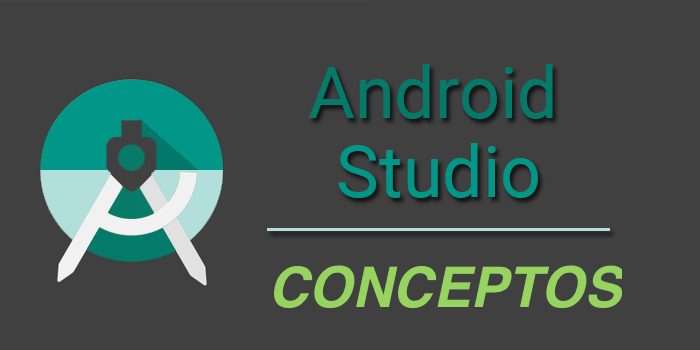



[…] que ya sabemos qué es un layout y cómo crear un layout en Android Studio, podemos añadir elementos de la paleta a nuestro […]
[…] descargar Android Studio 1.1, crear el primer proyecto y saber lo que es un layout en Android Studio, toca añadir layouts para crear más vistas en nuestro proyecto, o lo que es lo mismo, más […]
[…] se encuentran todos los layouts de nuestro proyecto. Ya hemos visto qué es un layout y qué tipos de layouts existen. Se ubican en el directorio […]
Avabo de iniciar hoy, lo he hecho no sé como, pero no lo entiendo del todo. Además no sé si se puede cambiar el idioma. Yo solo he insertado imágenes, pero quisiera saber escribir encima de la imagen o a un lado. Gracias